
Де знаходиться кнопка «Додому» на iPhone 11? Адаптер кнопки «Додому» iPhone 11 Pro? Як користуватися iPhone 11 Pro Max без кнопки «Додому»? Бічна кнопка iPhone 11?
Однією з проблем iPhone 11 є відсутність кнопки «Додому». Ну, це почалося не з iPhone 11. Кнопка «Додому» зникає, починаючи з часів iPhone X, а потім iPhone XR і iPhone XS Max.
Якщо ви все ще пропускаєте головне, дозвольте мені розібратися. Тоді дозвольте мені розібратися, Apple намагається видалити кнопку «Додому» на iPhone. Таким чином, iPhone буде використовувати лише управління жестами. Ось чому ви не побачите фізичну кнопку «Додому» на своїх смартфонах iPhone, як це було раніше на iPhone 8 і iPhone 7 серії.
Але чи означає це, що на телефонах Apple немає нічого схожого на кнопку «Додому»? Не всі. Насправді, якщо ви не задоволені тим, що на вашому пристрої відсутня кнопка «Додому», ви все одно можете повернути її. У цій публікації ми покажемо вам, як повернути кнопку додому на вашому iPhone.
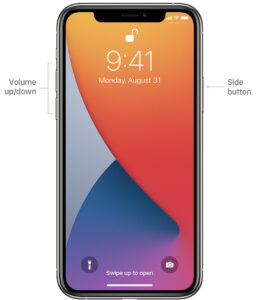
Як розмістити кнопку «Додому» на екрані iPhone 11/11 Pro/11 Pro Max
Так, ви дійсно можете повернути кнопку «Додому» на своєму iPhone, виконавши наведені нижче дії.
Крок 1. Перейдіть до програми налаштувань iPhone.
Крок 2: Торкніться «Доступність».
Крок 3: Торкніться «Touch».
Крок 4. Торкніться «AssistiveTouch».
Крок 5: Потім увімкніть AssistiveTouch, провівши кнопку вправо.
Крок 6: Нарешті, На екрані має з'явитися AssistiveTouch.
Для використання Кнопка AssistiveTouch, просто торкніться кнопки, яка ширяє на екрані. Це має з’явитися в меню накладання кнопок з кількома кнопками, наприклад, кнопкою додому, яка схожа на Touch ID.
Як налаштувати AssistiveTouch
Ви можете легко налаштувати AssistiveTouch, додаючи та видаляючи деякі кнопки. Ви навіть можете видалити всі кнопки, крім однієї, яка може функціонувати як кнопка додому. Для цього виконайте наведені нижче дії.
Крок 1: відкритий у налаштуваннях AssistiveTouch і торкніться «Налаштувати меню верхнього рівня».
Крок 2: Далі на Налаштуйте сторінку меню верхнього рівня, ви можете натиснути будь-яку кнопку та змінити її для виконання іншої функції.
Крок 3. Щоб змінити кнопку додому та позбутися інших кнопок, торкайтеся знака мінус, поки на ньому не з’явиться лише один значок. Після цього натисніть одну кнопку та виберіть Головна.
Про iPhone 11
iPhone 11 — це гарний пристрій Apple, який має повноекранний дисплей без фізичної кнопки «Додому». Телефон має розмір екрану 6.1 дюйма під LCD-панеллю Liquid Retina IPS. Він має подвійну задні камери на 12 Мп і фронтальну на 12 Мп. Телефон оснащений 64 ГБ 4 ГБ ОЗУ, 128 ГБ 4 ГБ ОЗУ, 256 ГБ 4 ГБ пам’яті та працює на iOS 13, яку можна оновити до iOS 14.7 за допомогою чіпсета Apple A13 Bionic.





залишити коментар